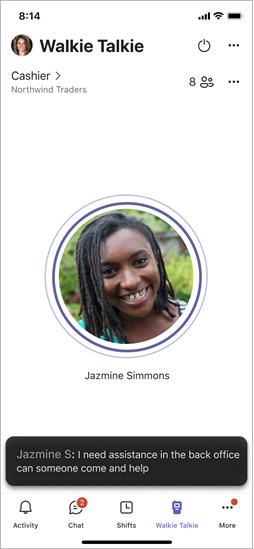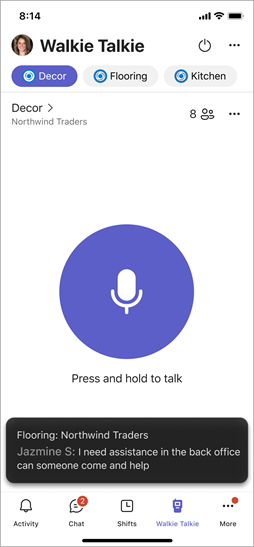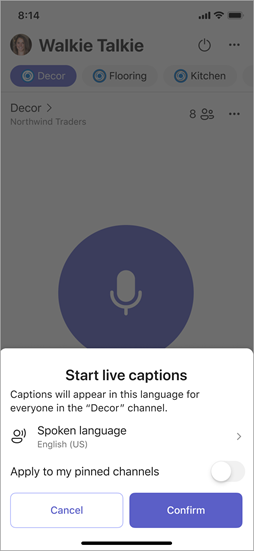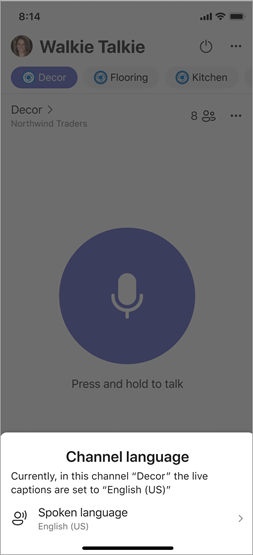この記事の内容
概要
Walkie Talkie は、チャネルで何が言われたかを検出し、リアルタイムのキャプションを表示できます。
Walkie Talkie でライブ キャプションをオンにすると、 ピン留めされたお気に入りのチャネルを含め、選択したすべてのチャネルのキャプションが表示されます。
音声言語は、チャネル内のユーザーが話す言語です。 現在接続しているチャネル、またはピン留めされているすべてのチャネルの音声言語を設定できます。
音声言語の設定を設定または変更すると、キャプションがオンになっているチャネルのすべてのユーザーに対して、その言語でキャプションが表示されます。
注: Walkie Talkie が開いているときにキャプションが表示されます。 Walkie Talkie がバックグラウンドで実行されている場合、キャプションは表示されません。
ライブ キャプションを有効にする
ライブ キャプションを有効にすると、音声言語を設定するためのオプションが表示されます。
-
Walkie Talkie で、右上隅にある [... ] に移動し、[ ライブ キャプション] をタップします。
-
[ 音声言語] をタップし、言語を選択します。 キャプションは、接続しているチャネルと、言語が設定されていないピン留めされたチャネルの選択した言語で表示されます。
-
固定されているすべてのチャネル (既に言語セットが設定されているものも含む) に音声言語設定を適用する場合は、[ 固定されたチャネルに適用 ] トグルをオンにします。
-
[ 確認] をタップします。
重要:
-
選択した音声言語が、チャネルで全員が話している言語であることを確認します。
-
音声言語の設定を変更すると、キャプションがオンになっているチャネル内のすべてのユーザーに影響します。
-
音声言語の設定が、読み上げられる言語と一致しない場合、キャプションは表示されません。
音声言語を変更する
ライブ キャプションを有効にした後は、接続しているチャネルの音声言語をいつでも変更できます。
-
Walkie Talkie で、右上隅の [... ] に移動し、[ チャネル言語] をタップします。
-
[ 音声言語] をタップし、言語を選択します。
-
[ 更新] をタップして変更を確定します。
注:
-
チャネルに接続されているユーザーは、チャネルの音声言語をいつでも変更できます。
-
キャプションがオンになっているチャネルのすべてのユーザーは、音声言語が変更されたときに通知を受け取ります。
ライブ キャプションをオフにする
ライブ キャプションをオフにすると、選択したチャネルにキャプションが表示されなくなります。
-
Walkie Talkie で、右上隅にある [... ] に移動し、[ ライブ キャプション] をタップします。
-
[ ライブ キャプションをオフにする] をタップします。
注: Walkie Talkie を使用すると、参加者はライブ キャプションを使用してエクスペリエンスを向上させることができます。 参加者の音声データは、キャプション (テキスト) を作成するために処理されます。 音声データは、特定の管轄区域で生体認証データと見なされる場合があります。 どの音声データも、参加者を個人的に識別するために使用されません。 音声データは、Walkie Talkie セッション中にこの機能をオンにするユーザーにライブ キャプションを提供する唯一の目的で使用されます。 そのため、音声データはデバイス上のセッションの間だけ処理され、削除されます。